ישנן דרכים רבות שבהן תוכל להתאים אישית את האנדרואיד שלך. לדוגמה, אתה יכול לשנות את סגנון הגופנים, או שאתה יכול לשנות את הרינגטוןs גם כן. אתה לא יכול לשכוח לשנות את הטפט כדי לתת למכשיר האנדרואיד שלך מראה חדש.
אבל, אם נמאס לך מהר מהטפטים שלך, שינוי קבוע יכול להיות מעצבן. החדשות הטובות הן שיש דרך שתוכל ליהנות מטפטים חדשים בכל יום מבלי שתצטרך לשנות אותם בעצמך.
איך להשיג טפט חדש בכל יום באנדרואיד
האפליקציה שתצטרך כדי לקבל טפט חדש בכל יום נקראת טפטים של גוגל. לאחר פתיחת האפליקציה, תראה קטגוריות שונות שתוכל לבחור מהן. לדוגמה, יש לך קטגוריות כגון:
- טקסטורות
- חַיִים
- כדור הארץ
- אומנות
- נופים עירוניים
- צורות גיאומטריות
- צבעים חלקים
- נופי ים
- טפט חי
- התמונות שלי
- טפט במכשיר
- נופים
לאחר שבחרתם את סוג הטפט שבו ברצונכם להשתמש, הקש על סמל התמונה בפינה השמאלית התחתונה.
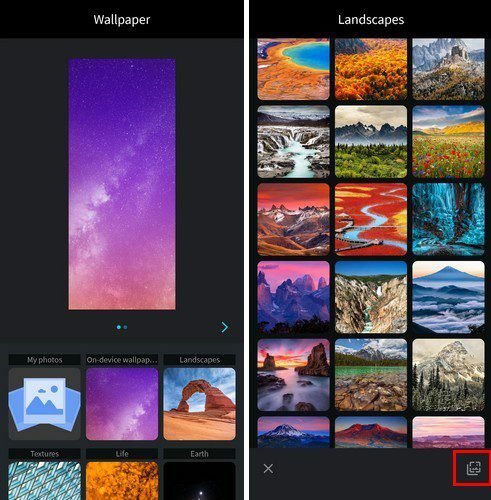
תראה הודעה המודיעה לך שהטפט ישתנה אוטומטית בכל יום. אם אתה רוצה להוריד רק את הטפט דרך WiFi, הקפד לסמן את התיבה לכך. הקש על אישור, והטפט הראשון יוורד. לאחר מכן, כל שעליכם לעשות הוא לחכות שהטפט ישתנה למחרת.
אם אתה לא אוהב את הטפט שהאפליקציה בחרה, אתה תמיד יכול לבחור אחד אחר. כשאתה בוחר טפט, תצטרך להחליט אם אתה רוצה להוסיף אותו למסך הבית, מסך הנעילה או שניהם.
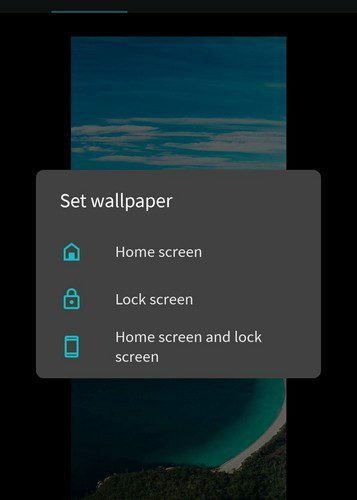
כיצד לשנות את הטפט בזמן מסוים
האפליקציה הקודמת משנה את הטפט מדי יום, אבל עדיף אפילו אם הטפט משתנה מתי שתרצה. זה בדיוק מה שהאפליקציה הזו עושה, מחליף טפטים. כדי לשנות את הטפט בזמן מסוים, הקש על הכרטיסייה שנה, ולאחר מכן על סמל הפלוס בפינה השמאלית התחתונה.
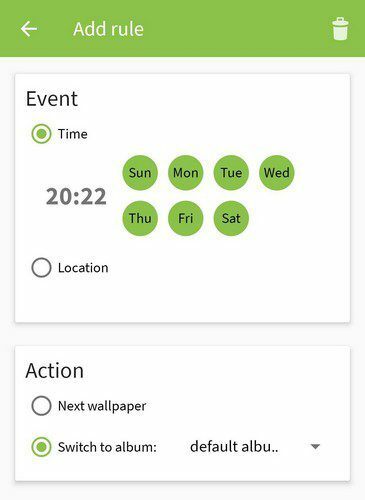
הקפד לבחור את הזמן והימים שבהם אתה רוצה לשנות את הטפט. כמו כן, ודא שהפעולה שתבחר מוגדרת לטפט הבא. לאחר שביצעת את השינויים הללו, חזור להתחלה והוסף מרווחי זמן רבים ככל שתרצה על ידי הקשה על סמל הפלוס. בדיוק כמו שעשית בהתחלה.
כעת לאחר שהוספת את הימים והשעות, הגיע הזמן להוסיף את הטפטים שברצונך להוסיף. אתה יכול לעשות זאת על ידי הקשה על הכרטיסייה אלבומים בחלק העליון. מכיוון שהוא יהיה ריק, תצטרך להוסיף את האלבום.
הקש על סמל הפלוס כדי להוסיף את האלבום שלך. אם תקבל הודעה המבקשת ממך לקנות במקום אפשרות להוסיף אלבום. הקש על המקום שבו כתוב לא נוספו תמונות; לחץ כאן כדי להוסיף תמונות חדשות. הקש על סמל הפלוס, ואחריו האפשרות הוסף תמונה כדי להוסיף תמונה אחת. אם ברצונך להוסיף אלבום שלם, בחר באפשרות הוסף אלבום.
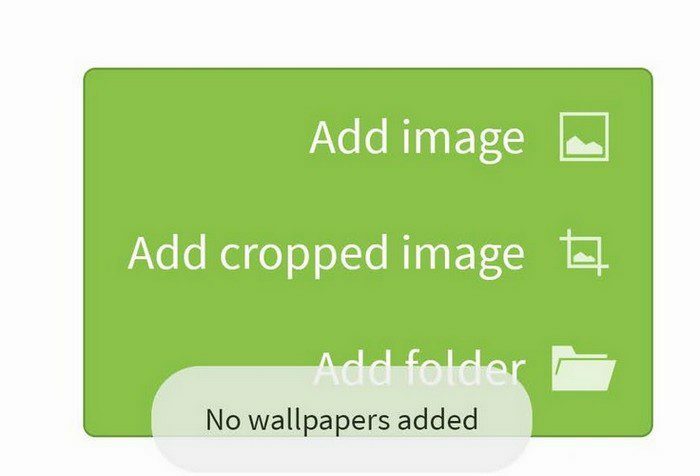
תן לאפליקציה את ההרשאות הדרושות ובחר את האלבום עם התמונות הרצויות כטפט. על ידי הקשה על ההודעה הכתומה שאומרת לך שאתה צריך להפעיל את הטפט החי של האפליקציה, תיגש לתמונה הראשונה בתיקייה. תראה תצוגה מקדימה והכל. אם אתה אוהב את מה שאתה רואה, הקש על כפתור הגדר טפט בתחתית. בחר אם ברצונך להוסיף את התמונה למסך הבית שלך או גם למסך הבית וגם למסך הנעילה.
סיכום
כאשר אתה מחליף את הטפט שלך, זה נותן לטלפון שלך תחושה חדשה לגמרי. אתה יכול ליהנות מתמונה חדשה בכל פעם שאתה מפעיל את מכשיר האנדרואיד שלך. באיזו תדירות אתה מחליף את הטפט שלך? שתף את המחשבות שלך בתגובות למטה, ואל תשכח לשתף את המאמר עם אחרים ברשתות החברתיות.